Мгновенно улучшите Spotify, организовав свои плейлисты.
Spotify сильно изменился с момента своего запуска более десяти лет назад. Если вы, как и я, годами слушаете музыку в потоковом режиме, скорее всего, в вашей библиотеке треков и в ваших плейлистах полный беспорядок. У меня было более 200 плейлистов, большинство из которых я не слушал целую вечность. Из-за всего этого беспорядка прослушивание музыки вызывало боль в ушах, но есть простой способ это исправить.
Одно небольшое замечание: для наведения порядка гораздо проще использовать настольное или веб-приложение. Некоторые функции, например создание папок для плейлистов, недоступны на мобильных устройствах. Также требуется несколько нажатий, чтобы сделать то, что можно сделать одним щелчком правой кнопкой мыши.
Оценить и отсеять
Это самый трудный шаг. Не потому, что это особенно сложно (хотя это может занять немного времени), а потому, что вам нужно противостоять музыкальным вкусам своего прошлого. Я обнаружил, что у меня есть плейлист со всеми треками Macklemore & Ryan Lewis, выпущенными до 2014 года. Это больше не мое дело. Одному Богу известно, с какими ужасами вам придется столкнуться.
Программы для Windows, мобильные приложения, игры - ВСЁ БЕСПЛАТНО, в нашем закрытом телеграмм канале - Подписывайтесь:)
Но это необходимо сделать.
Просмотрите имеющиеся у вас плейлисты и посмотрите, что там есть. Удалите все, что недостроено, передано бывшим романтическим партнерам или ненужно по другим причинам. У меня были плейлисты, которые представляли собой полноценные альбомы, потому что раньше это был единственный способ сохранить их для быстрого доступа к Spotify.
Чтобы удалить список воспроизведения с помощью настольного компьютера или веб-приложения, щелкните список воспроизведения правой кнопкой мыши и нажмите «Удалить» (если вы его не создавали, выберите «Удалить из библиотеки»). В мобильном приложении коснитесь списка воспроизведения, нажмите три маленькие точки, а затем нажмите «Удалить».
Если есть несколько старых плейлистов, которые вы не слушаете, но не можете выбросить в корзину, создайте архивную папку. Я составил один или два плейлиста (включая сборник поп-панк-гимнов со словом «гимн» в названии), от которых я просто не мог избавиться.
(По теме: Семь приложений и инструментов, которые помогут организовать вашу жизнь)
Как я уже упоминал, вы можете создавать папки только с помощью настольного компьютера или веб-приложения. Щелкните правой кнопкой мыши боковую панель плейлистов и выберите «Создать папку». Дайте ему имя, например «Архив» или «Музыкальные ошибки», а затем перетащите туда любые плейлисты, которые вы не можете удалить.
Разработайте план плейлиста
Избавление от пыльных, незаконченных, непрослушанных плейлистов – это лишь первый шаг. Весь смысл весенней уборки Spotify в том, чтобы в конечном итоге получить коллекцию удобных для просмотра плейлистов, которые стоит послушать. Чтобы попасть туда, вам нужно подумать о том, что для вас значит «там».
Лично мне нравятся длинные плейлисты, которые можно просто включить в случайном порядке. Чем больше песен в плейлисте, тем меньше вероятность его повторения. Плейлист «Мои любимые поп-панк» например, почти 20 часов.
Я также люблю создавать более короткие плейлисты, вдохновленные конкретным человеком или вещью — это все равно, что подарить себе личный микстейп.
Некоторым людям нравится создавать сезонные или ежемесячные плейлисты, но мой музыкальный вкус слишком разнообразен, чтобы это могло сработать. Трудно иметь Смертельный Биззл и Эмили Бернс в том же плейлисте. Но если вам нравится слушать звуки весны, лета, осени и зимы, это еще один способ оставаться организованным.
Самое замечательное то, что если у вас беспорядочный раздел плейлиста на Spotify, у вас также есть идеальная библиотека того, что вам не подходит. Посмотрите на плейлисты, которые вы создали много лет назад, но до сих пор слушаете, и сравните их с теми, которые вы создали в то же время, но сейчас игнорируете. Это даст вам хорошее представление о том, какую стратегию вам следует использовать.
Я понял, что лучше справляюсь с меньшим количеством и более длинными плейлистами, поэтому сократил свою стопку из 200 с лишним плейлистов до дюжины или около того больших корзин.
С учетом вышесказанного я бы посоветовал каждому создать один плейлист, который будет служить своего рода почтовым ящиком для сохранения случайных песен. Удобно иметь место для хранения песен, которые, как вы знаете, вы хотите добавить в плейлист, без необходимости сразу выбирать идеальную.
Найдите плейлисты, созданные другими людьми
Если вам сложно составить плейлисты, которые вы хотите слушать дольше нескольких недель или месяцев, у меня есть для вас радикальная идея: не создавайте их.
Я начал составлять множество плейлистов с благими намерениями, а потом… просто добавил лишь несколько песен. Постоянный плейлист, содержащий только мои любимые песни в стиле поп-панк, казался хорошей идеей, но из этого ничего не вышло. Вместо этого я использую Беги, панк, беги от Spotify! плейлист. Я бы добавил недостающие песни, и есть несколько треков, от которых я бы избавился, но это чертовски близко.
(Связано: Инструменты для поиска новой музыки, которая вам понравится, на Spotify)
Spotify предлагает свои собственные плейлисты на главной странице, или вы можете найти их, покопавшись в различных настроениях на вкладке «Поиск» (это «Обзор» в настольном приложении). Если вы ищете более конкретные вещи, проверьте Плейлисты.net. Это сообщество, в котором люди могут делиться плейлистами Spotify. Субреддит r/Spotify также довольно активно общается с людьми, делящимися эпическими плейлистами.
Чтобы добавить чужой плейлист в свою библиотеку, откройте его в Spotify и щелкните или коснитесь значка сердечка.
На самом деле, нет ничего, что говорило бы о том, что вы не можете полностью скопировать плейлист и использовать его в качестве основы. Если отсутствие Зебрахед в плейлисте Spotify меня очень беспокоят в ближайшие месяц или два, я могу сделать дополнительный доход и добавить их.
Используйте эти приложения для создания новых плейлистов
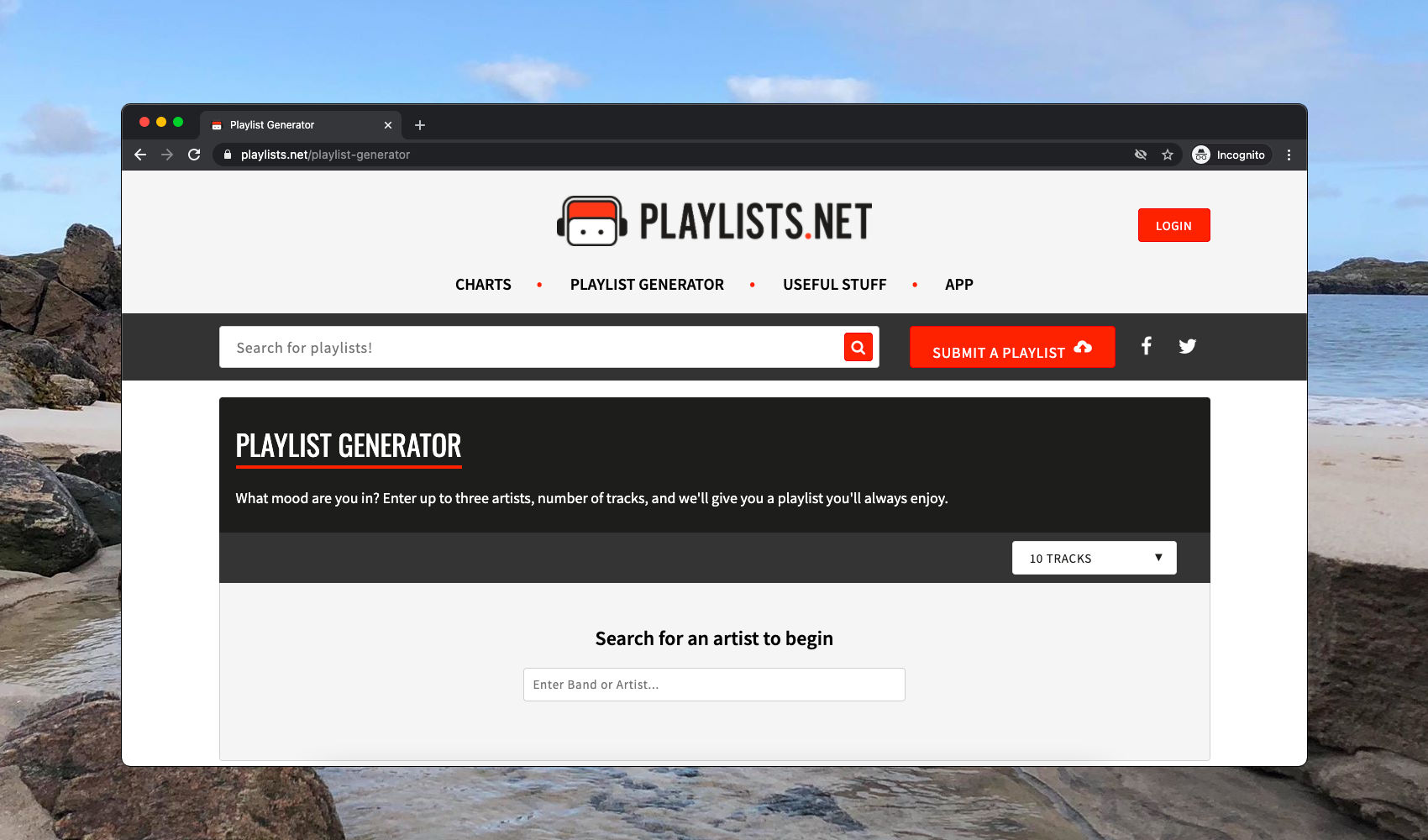
Выберите исполнителя, продолжительность вашего плейлиста, и генератор Playlists.net составит для вас список песен. Джон Кеннеди
Если вы не хотите оставлять музыку, которую слушаете, на усмотрение больших мозгов в Spotify или случайных людей в Интернете, воспользуйтесь некоторыми инструментами автоматического создания плейлистов, созданными на Spotify:
- Умные плейлисты — это продвинутый инструмент, который позволяет создавать новые плейлисты, «объединяя широкий спектр музыкальных источников». Вы можете объединять исполнителей, альбомы и другие плейлисты, фильтруя их по настроению, количеству ударов в минуту, продолжительности или другим атрибутам.
- Генератор плейлистов Playlists.net берет трех исполнителей и необходимое количество треков и мгновенно создает для вас новый плейлист.
- MagicПлейлист похож на инструмент Playlists.net, но создает список воспроизведения из одной песни.
Вы также можете вернуться к автоматически созданным плейлистам Spotify, таким как Discover Weekly и Daily Mixes. Я обнаружил, что они могут показаться немного повторяющимися, если вы слушаете их все время, но их всегда легко вставить и выключить.
Посмотрите плейлисты «This Is»
Часть моих теперь удаленных плейлистов представляла собой попытку собрать все хорошие песни конкретных исполнителей в одном месте. Я люблю Blink-182, но некоторые их ранние вещи кажутся немного грубоватыми, поэтому я попытался составить плейлист из песен, которые хотел послушать. К счастью, Spotify осознал мудрость этого подхода и для большинства исполнителей автоматически создает плейлисты «This Is».
Каждый плейлист This Is (Artist Name) (вот для блинка-182) содержит новейшие, лучшие и самые популярные треки этого исполнителя, без некоторых плохих бэк-каталогов. Вы можете найти их на страницах большинства художников.
Сортируйте вещи по папкам
Папки плейлистов — странная функция Spotify. Вы можете создавать их только с помощью настольных или веб-приложений, но они отображаются в мобильном приложении. К сожалению, вы не можете дать им обложку, поэтому все они имеют одинаковый значок папки, и их трудно отличить друг от друга.
Я считаю, что удобство размещения моих плейлистов в заданных папках (например, музыка в спортзале и плейлисты людей) стоит уродливого мобильного пользовательского интерфейса, но ваш опыт может отличаться.
(Связано: Как очистить до неприличия грязный рабочий стол вашего компьютера)
Чтобы создать папку, щелкните правой кнопкой мыши боковую панель плейлистов и выберите «Создать папку». Назовите его, и вы сможете перетаскивать любые плейлисты, которые захотите. Вы также можете вкладывать папки, если вам это нравится.
Познакомьтесь с функциями библиотеки Spotify.
Как я уже говорил несколько раз, многие из ужасных плейлистов, которые у меня были, были попытками обойти раннее отсутствие функций Spotify. Теперь, с отменой ограничения библиотеки Spotify в 10 000 треков, у вас появилось больше возможностей для сохранения исполнителей, альбомов и песен.
Чтобы добавить исполнителя в раздел «Исполнители» вашей библиотеки, нажмите или коснитесь «Подписаться» на странице этого исполнителя.
Чтобы добавить альбом в раздел «Альбомы» вашей библиотеки, щелкните или коснитесь значка сердечка на странице этого альбома.
Spotify недавно удалил раздел «Песни» из вашей библиотеки, поэтому все песни, которые вам нравятся, теперь находятся в плейлисте «Понравившиеся песни». Чтобы поставить лайк песне, коснитесь или щелкните значок сердечка рядом с ней на любой появившейся странице.

Выиграйте праздники с помощью путеводителей по подаркам PopSci
Делать покупки для кого-нибудь? Рекомендации команды PopSci по подаркам к праздникам означают, что вам никогда не придется покупать еще одну подарочную карту в последнюю минуту.
Программы для Windows, мобильные приложения, игры - ВСЁ БЕСПЛАТНО, в нашем закрытом телеграмм канале - Подписывайтесь:)